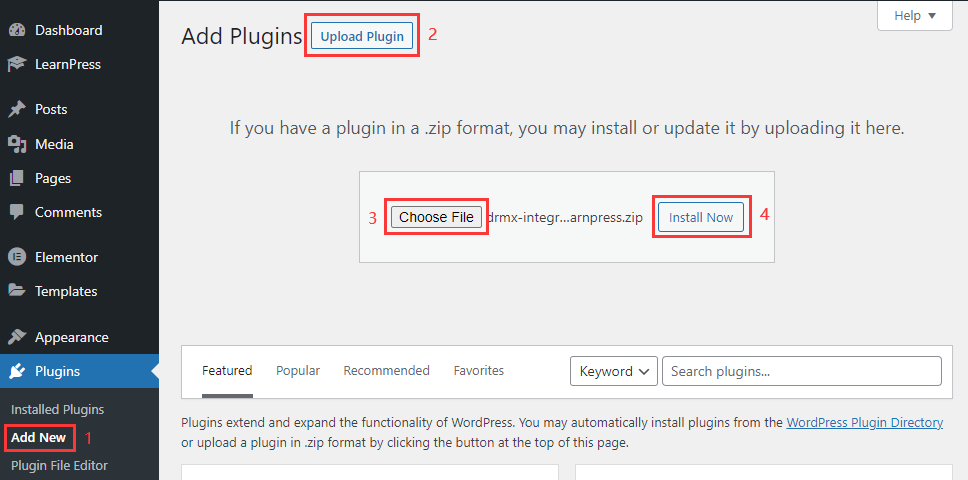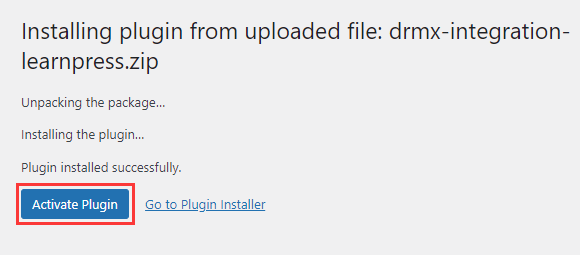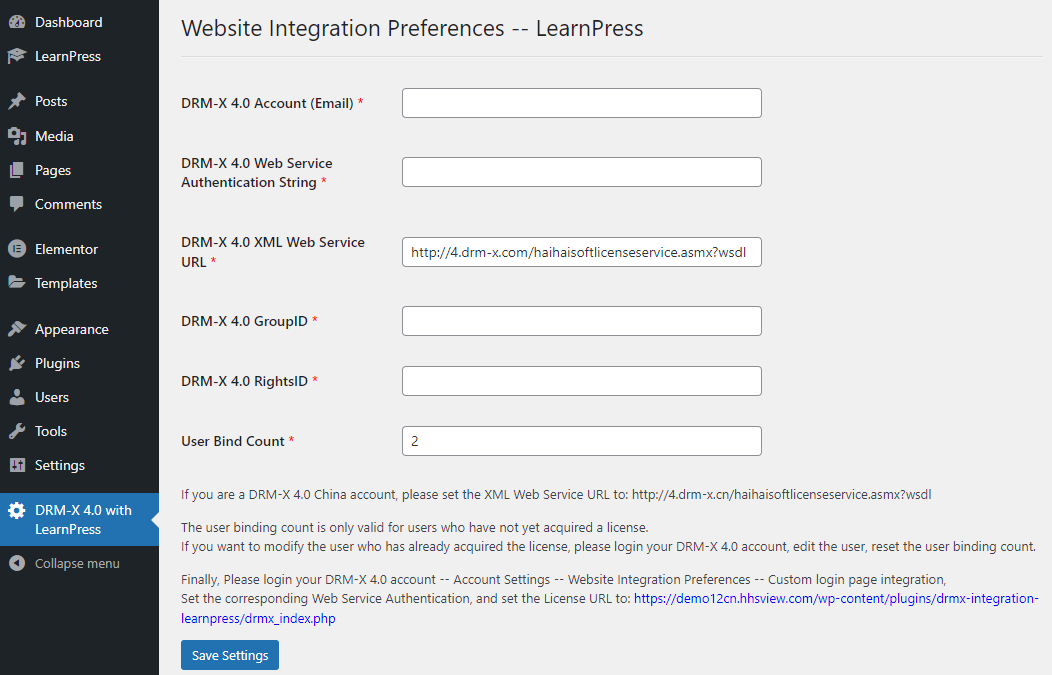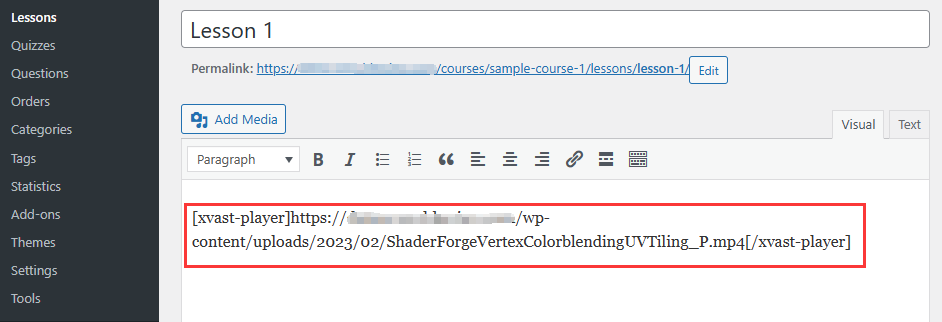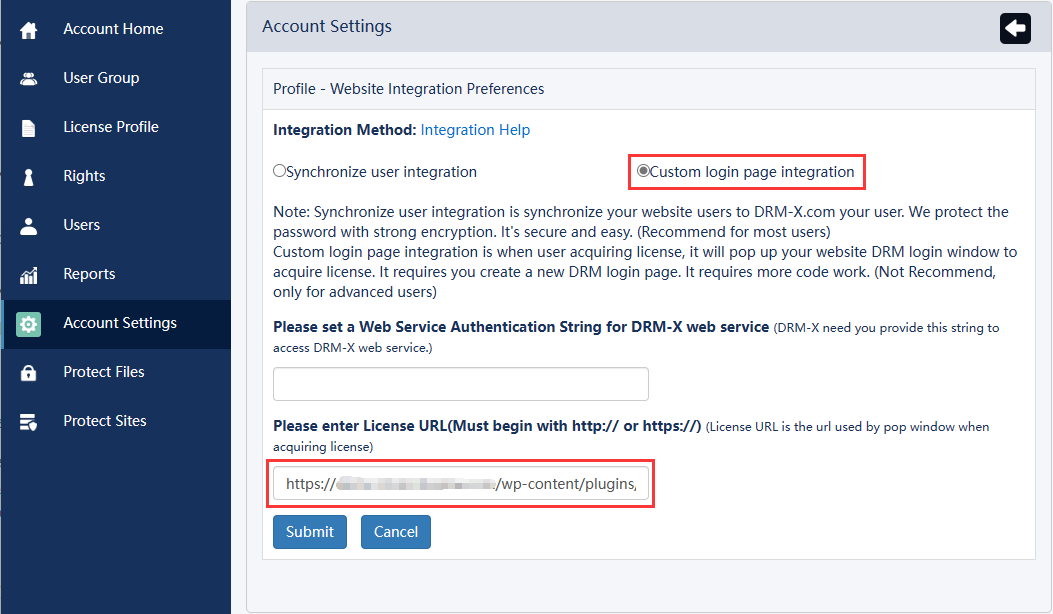Plugin DRM-X 4.0 LearnPress (WordPress).
DRM-X 4.0 mendukung video terenkripsi, audio, dan PDF. Kursus yang dilindungi DRM-X 4.0 dapat mencegah perekaman layar, menampilkan informasi pengguna watermark, dan ikat perangkat pengguna ke mencegah berbagi akun. Melalui plugin ini, Anda dapat dengan mudah mengintegrasikan sistem DRM-X 4.0 dengan sistem Wordpress LearnPress Anda dengan mulus. Melindungi kursus WordPress dari pembajakan dan mencegah perekaman kursus LearnPress.
Deskripsi berkas
File Inti Integrasi DRM-X 4.0
- drmx_index.php File indeks terintegrasi DRM-X 4.0, akan mendapatkan parameter enkripsi DRM-X 4.0.
- drmx_login.php Verifikasi informasi login pengguna dan perintah kursus, hubungi antarmuka integrasi DRM-X 4.0 untuk menambahkan pengguna, memperbarui Hak, dan mendapatkan lisensi.
- drmx_licError.php Menampilkan kesalahan yang ditemui saat memperoleh lisensi.
- licstore.php Penyimpanan lisensi yang diperoleh.
- includes/drm_nusoap.php File kelas nusoap pihak ketiga untuk memanggil antarmuka Layanan Web XML DRM-X 4.0.
- public/css/login-style.css File Gaya Integrasi DRM-X 4.0 untuk halaman.
- public/images/ Integrasi DRM-X 4.0 Dapatkan folder gambar halaman lisensi.
File inti plugin
- drmx-integration-learnpress.php File pendaftaran plugin.
- drmx-integration-learnpress-settings.php Halaman pengaturan plugin.
Bagaimana cara menggunakan pluginnya?
I. Tetapkan parameter DRM-X 4.0 di plugin
1. Instal dan aktifkan plugin
2. Kunjungi halaman pengaturan plugin
3. Atur parameter DRM-X 4.0
Deskripsi parameter DRM-X 4.0:
- Akun DRM-X 4.0: Alamat email yang Anda masukkan saat mendaftarkan akun DRM-X 4.0.
-
String Otentikasi Layanan Web DRM-X 4.0: Kunjungi situs web DRM-X 4.0 pengaturan integrasi, Pilih integrasi halaman login khusus dan atur String Otentikasi Layanan Web untuk layanan web DRM-X. Kemudian masukkan String Otentikasi yang sama di halaman pengaturan plugin "DRM-X 4.0 with LearnPress".
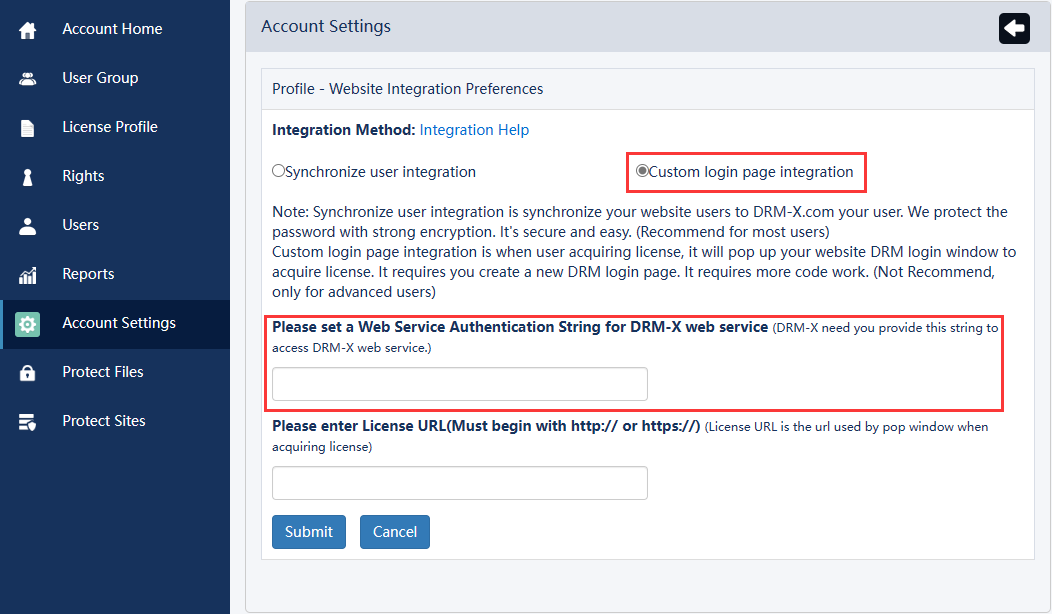
- URL Layanan Web XML DRM-X 4.0: URL antarmuka Layanan Web XML sistem DRM-X 4.0.
- ID Grup DRM-X 4.0: ID Grup Pengguna akun DRM-X 4.0 Anda, silakan masuk ke akun DRM-X 4.0 Anda dan kunjungi halaman Grup Pengguna untuk memeriksanya. Anda hanya perlu membuat satu grup pengguna, mohon jangan menghapus grup pengguna di akun DRM-X 4.0 Anda setelah pengaturan.
- ID Hak DRM-X 4.0: ID Hak akun DRM-X 4.0 Anda, silakan masuk ke akun DRM-X 4.0 Anda dan kunjungi halaman Hak untuk memeriksanya. Anda hanya perlu membuat satu Hak, mohon jangan menghapus hak di akun DRM-X 4.0 Anda setelah pengaturan, pengguna akan secara otomatis memperbarui Hak ketika mereka mendapatkan lisensi, dan mendapatkan Hak yang diperbarui.
- Jumlah Ikatan Pengguna: Pembatasan pengikatan perangkat keras untuk akun masuk siswa. Jumlah pengikatan pengguna hanya berlaku untuk pengguna yang belum memperoleh lisensi. Jika Anda ingin mengubah pengguna yang telah memperoleh lisensi, silakan login akun DRM-X 4.0 Anda, edit pengguna, setel ulang jumlah pengikatan pengguna.
II. Kaitkan kursus LearnPress dengan Profil Lisensi DRM-X 4.0
1. Membuat atau mengedit kursus LearnPress
Dapatkan ID kursus melalui parameter URL "posting" di bilah alamat browser, nilai "postingan" adalah ID kursus.
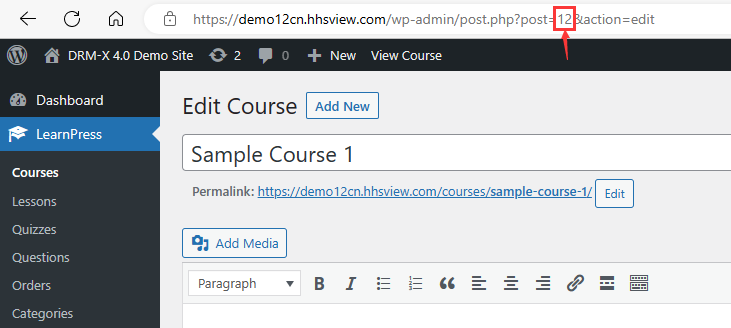
2. Buat Profil Lisensi DRM-X 4.0 yang sesuai untuk kursus
Masuk ke akun DRM-X 4.0 Anda, kunjungi halaman Profil Lisensi, dan buat Profil Lisensi milik kursus.
- Nama Profil: Sebaiknya nama Profil Lisensi sama dengan nama kursus.
- Hak Default: Pilih salah satu Hak.
- ID Produk di sistem Anda (Opsi): Tetapkan ID kursus terkait di sini, yang merupakan id postingan yang dilihat pada langkah pertama.
Terakhir, pilih Lisensi Dapat Dibatalkan di bawah dan klik tombol Kirim.
3. Lindungi Video Kursus
Kunjungi halaman DRM-X 4.0 Protect Files, pilih Profil Lisensi (kursus) dari video yang ingin Anda lindungi, dan selesaikan perlindungan.
Bagaimana cara mengenkripsi file video dan PDF?
4. Unggah video yang dilindungi
Anda dapat mengunggah video yang dilindungi ke server web Wordpress Anda, atau ke server penyimpanan video terpisah. Tapi itu harus memiliki URL absolut untuk disematkan di pemutar online Xvast. Misalnya: https://www.domainname.com/videos/xxxxx_P.mp4
5. Sematkan video yang dilindungi
Sematkan video yang dilindungi ke dalam kursus LearnPress. Membuat atau mengedit Pelajaran untuk kursus LearnPress. Sematkan video terenkripsi menggunakan kode pendek berikut.
[xvast-player]https://www.domainname.com/videos/xxxxx_P.mp4[/xvast-player]
AKU AKU AKU. Tetapkan URL lisensi perolehan DRM-X 4.0
Kunjungi DRM-X 4.0 "Pengaturan Akun" – "Preferensi Integrasi Situs" - pilih "Integrasi Halaman Login Khusus"
Tetapkan URL Lisensi: URL dimulai dengan nama domain situs WordPress Anda, misalnya: https://www.domain.com/wp-content/plugins/drmx-integration-learnpress/drmx_index.php
Anda juga dapat memeriksa halaman plugin DRM-X 4.0 dengan LearnPress untuk melihat baris URL biru, yang merupakan URL situs web Anda untuk mendapatkan lisensi.
Jika Anda memiliki pertanyaan tentang integrasi, Anda dapat menghubungi kami.
Situs web resmi Haihaisoft (Penyedia DRM): https://www.haihaisoft.com
Platform Pengelolaan Hak Digital DRM-X: https://www.drm-x.com
Uji Coba Gratis DRM-X: https://www.drm-x.com/Fees-Compare-4.0.aspx
QQ: 1279126286/994184623
Hubungi kami melalui Microsoft Teams
E-mail: service#haihaisoft.com (ganti # menjadi @)